10 Consejos y Trucos de iCloud para Hacerte Un Maestro de iCloud
Aug 01, 2025 • Presentado en: Últimas Noticias & Tácticas • Soluciones probadas
Aunque iCloud ha estado disponible varios años, no todos saben cómo usarlo al máximo. Si has sincronizado tu dispositivo con iCloud, no tienes que preocuparte por perder tus datos de manera inesperada. Aparte de eso, hay varios consejos y trucos de iCloud que los usuarios de Apple no saben. No sólo para respaldar, también puedes usarlo para realizar otras tareas. Aquí podrás saber los consejos y trucos esenciales de iCloud Drive que todos deberian saber.
Si tienes un dispositivo iOS, probablemente ya estés usando iCloud para mantener tus datos seguros. Para asegurarte de usar iCloud como un(a) profesional, conoce estos consejos de iCloud.
1. Crea una cuenta de iCloud Drive en tu sistema
Esta es una de las maneras más sencillas de acceder a iCloud en tu sistema. En lugar de acceder a iCloud desde su sitio web, puedes elegir crear su drive en tu sistema. Simplemente descarga iCloud desde su sitio web oficial y crea su drive para un acceso más fácil. Después, puedes arrastrar e insertar tus archivos en la nube.
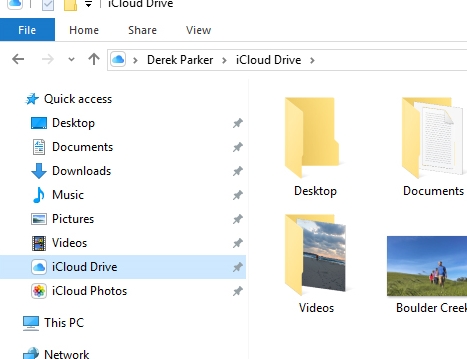
2. Respaldar en iCloud
Si estás usando un dispositivo iOS como iPhone o iPad, puedes fácilmente respaldar tus archivos en iCloud. Para esto, ve a los Ajustes de tu dispositivo > iCloud > Respaldo, y activa la opción “Respaldo de iCloud”. Si quieres un respaldo inmediato, pulsa el botón "Respaldar Ahora".
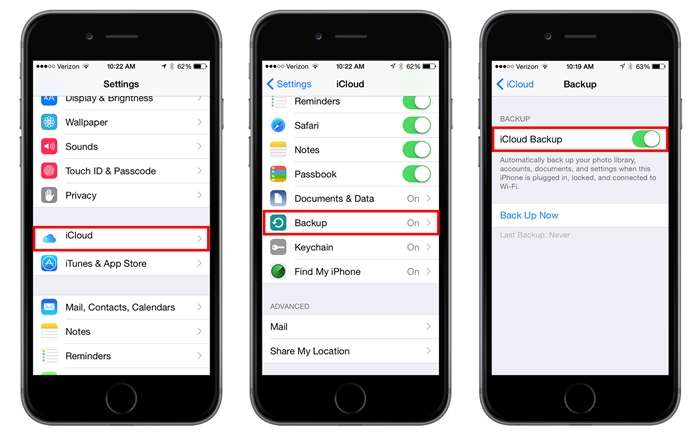
3. Realiza un respaldo selectivo
Si no tienes una cuenta premium de iCloud, podrías tener poco almacenamiento. Uno de los mejores consejos y trucos de iCloud Drive es que puedes seleccionar el tipo de datos que quieres subir al drive. Ve a los Ajustes de tu dispositivo > iCloud, y enciende o apaga la opción de tu elección. Con iCloud puedes sincronizar varios archivos de datos, como fotos, música, contactos, notas y más.
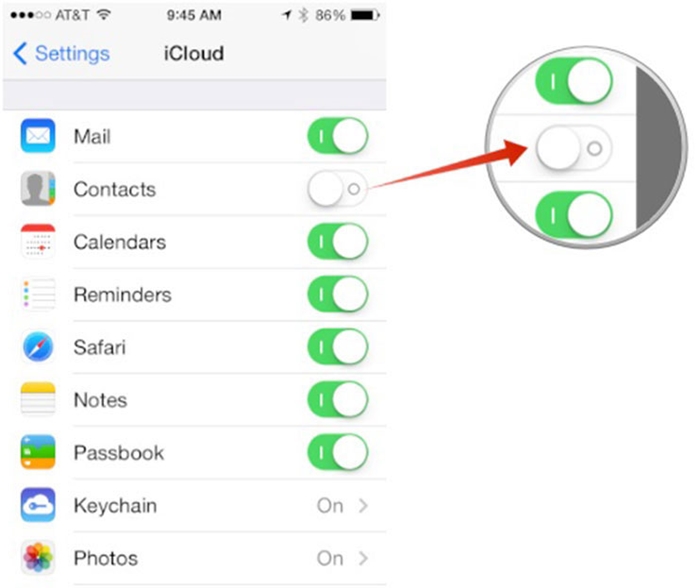
4. Almacena tus contraseñas en iCloud Keychain
Apple ofrece una función especial de iCloud Keychain para proger tus contraseñas. Si uno o más dispositivos iOS están conectados entre sí, la contraseña que usas en un dispositivo puede usarse también en el otro, con la ayuda de Keychain. Para hacer esto, necesitas ir a Ajustes > iCloud > Keychain y encender la función. Más adelante, necesitas autorizar otros dispositivos, proporcionando tus datos. Siguiendo estos consejos de iCloud, seguramente podrás tener tus contraseñas a la mano.
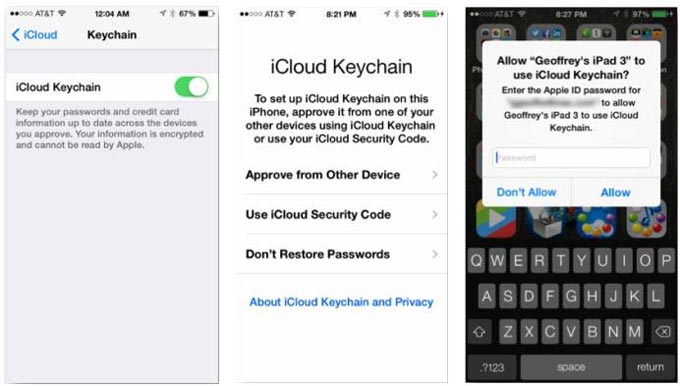
5. Mantener seguros los datos de iCloud
También puedes usar la función de Keychain para crear (y compartir) iCloud Security Code/Código de Seguridad de iCloud. Después de ejecutar las Preferencias del Sistema, visita la sección de Keychain. Desde aquí puedes proporcionar un código de seguridad de 4 dígitos para acceder a iCloud. En los Ajustes Avanzados puedes elegir seleccionar este código con otros dispositivos y agregar una compleja capa de seguridad.
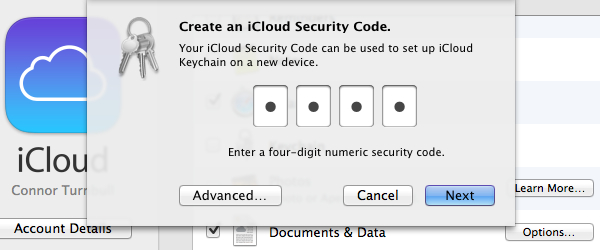
6. iCloud Family Sharing/Compartir iCloud con la Familia
Como el nombre lo indica, con la función iCloud Family Sharing, puedes fácilmente compartir con tu familia el almacenamiento en la nube. Usando estos consejos y trucos de iCloud, también puedes controlar compras y aplicar restricciones a otros miembros de la familia. Ve a los Ajustes de iCloud y activa la opción Family Sharing/Compartir con la Familia. Después, puedes añadir un miembro de la familia, compartir tu ubicación con ellos, compartir compras y hacer muchas otras cosas.
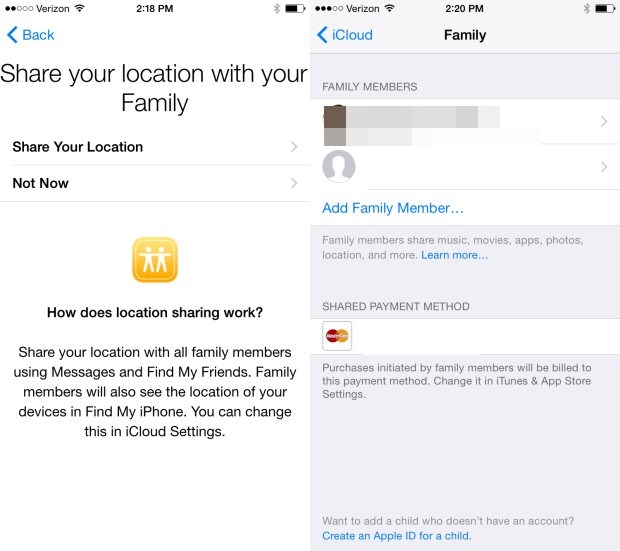
7. Compartir ubicaciones
Este es indudablemente uno de los mejores consejos y trucos de iCloud que muchos usuarios no conocen. Puedes fácilmente compartir tu ubicación con tu familia, despúes de activar la opción Family Sharing en iCloud. Luego, puedes ir a los ajustes avanzados y pulsar la opción "Compartir mi ubicación". Simplemente configura esta función y empieza a compartir tu ubicación con tu familia.
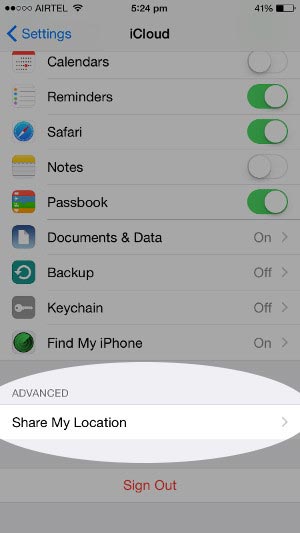
8. Activa la Biblioteca de Fotos de iCloud
Si deseas acceder sin ningún problema a tus fotos en varios dispositivos, toma la asistencia de Biblioteca de Fotos de iCloud/iCloud Photo Library. Uno de los consejos y trucos más fáciles de iCloud Drive puede activarse yendo a los Ajustes de tu teléfono > Fotos & Cámara. Desde aquí, activa la función “iCloud Photo Library”. Marca la opción “Optimizar Almacenamiento de iPhone” para ahorrar espacio de almacenamiento de tu dispositivo. Puedes acceder a la biblioteca de fotos desde tu dispositivo o desde el sitio web de iCloud.
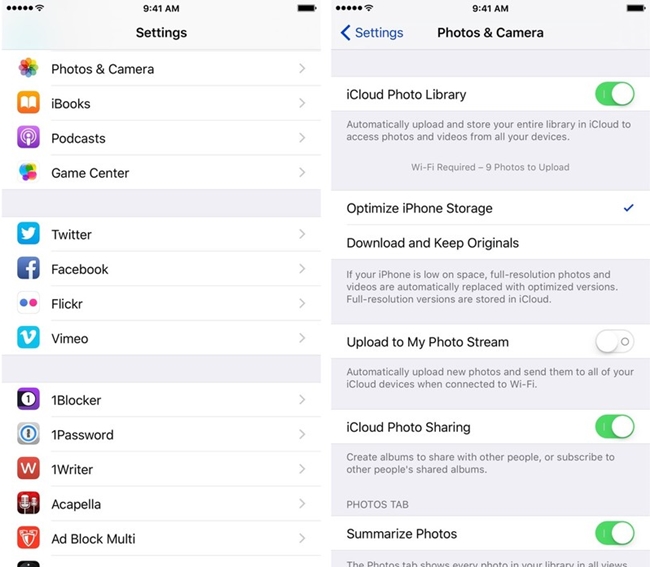
9. Descarga automática de compras
Si no deseas mover manualmente de un dispositivo a otro tus artículos comprados, puedes tomar la asistencia de iCloud. Ve a la pestaña de Preferencias de la Tienda y elige tu opción preferida para las Descargas Automáticas. Desde aquí, puedes elegir descargar automáticamente artículos comprados, como música, apps y libros en iCloud. Con la ayuda de estos consejos de iCloud, seguramente podrás mantener seguros tus artículos comprados.
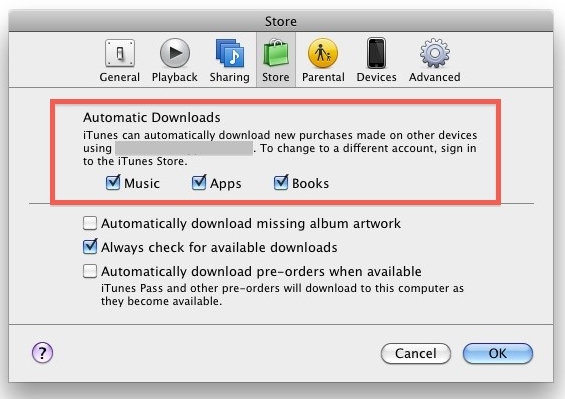
10. Restaurar respaldo de iCloud
Como sabes, puedes usar iCloud para respaldar tus datos y también para luego restaurar este respaldo. Aunque al hacer eso probablemente tengas que reiniciar tu dispositivo. Si quieres restaurar iCloud Backup (Respaldo de iCloud) sin la necesidad de reiniciar tu dispositivo, simplemente toma la asistencia de una herramienta de terceros, como Dr.fone iPhone Data Recovery. Puede ayudarte a restaurar selectivamente archivos del respaldo de iCloud. Puedes aprender cómo restaurar archivos del respaldo de iCloud sin reiniciar tu dispositivo, justo aquí.

dr.fone - iPhone Data Recovery
El 1er software de recuperación de datos de iPhone y iPad del mundo
- Ofrece tres maneras de recuperar datos de iPhone.
- Analiza dispositivos iOS para recuperar fotos, videos, contactos, mensajes, notas, etc.
- Extrae y previsualiza todo el contenido en archivos de respaldo de iCloud/iTunes.
- Restaura selectivamente lo que quieras desde respaldos de iCloud/iTunes en tu dispositivo o computadora.
- Compatible con los más recientes modelos de iPhone.
Esperamos que después de tomar la ayuda de estos consejos y trucos de iCloud puedas administrar iCloud Drive sin ningún problema. Desde compartir tu espacio con tu familia hasta tener un respaldo oportuno de tus datos, puedes usar iCloud de diferentes maneras. Ahora cuando sepas algunos de estos increíbles consejos y trucos de iCloud Drive, seguramente puedes aprovechar al máximo. Ten la libertad de compartir tus consejos de iCloud con el resto de nosotros y en los siguientes comentarios.
Recuperar datos del iPhone
- 1 Recuperación de iPhone
- Recuperar iPhone Dañado
- Recuperar Video Borrado en iPhone
- Recuperar Datos de mi iPhone Muerto
- Recuperación de la Memoria de iPhone
- Recuperar iPhone Voice Memos
- Olvidar la Contraseña de la Pantalla de iPhone
- Recuperar Broken iPod Touch
- Recuperar Broken/Dead iPad
- los 10 Mejores Softwares de Recuperación de Datos de iOS
- Recuperar Datos Eliminados del iPhone
- Recuperar Water Damaged iPod Touch
- Recuperar iPad Dñado por el Agua
- Recuperar Fotos de iPod Touch
- La Recuperación del iPhone 6
- Fonepaw Recuperación de Datos de iPhone
- 2 Consejos y Trucos del iPhone


















Paula Hernández
staff Editor